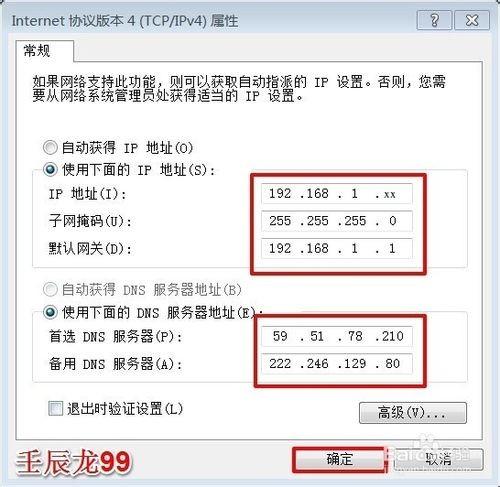步骤:
右键点击桌面上的网络邻居 – 属性;
在打开的网络连接窗口,我们右键点击:本地连接 – 属性;
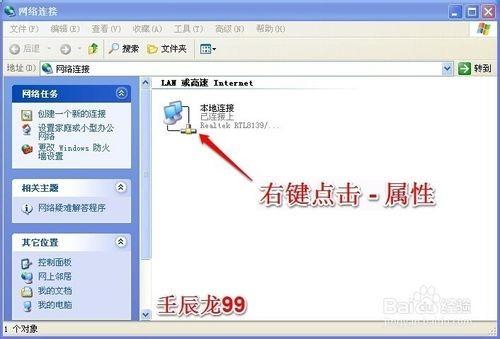
在打开的本地连接 属性窗口,我们左键点击:Internet协议(TCP/IP),再点击:属性;
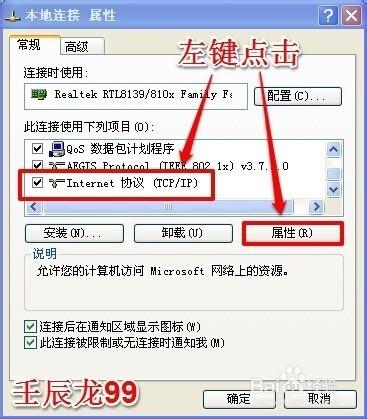
按照图示方法输入:IP和DNS,再点击:确定;
输入后为:图中的DNS为湖南娄底市的DNS,地区不同,DNS值不同。
Windows 7系统修改ip地址
步骤:
右键点击桌面上的网络图标 – 属性,打开网络共享中心;
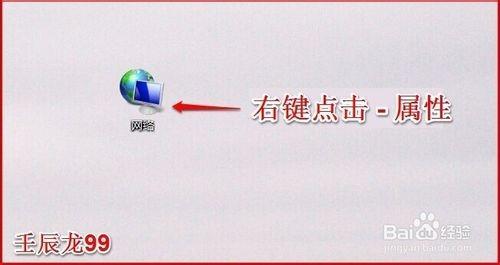
在网络共享中心,我们点击:更改适配器设置,打开网络连接;
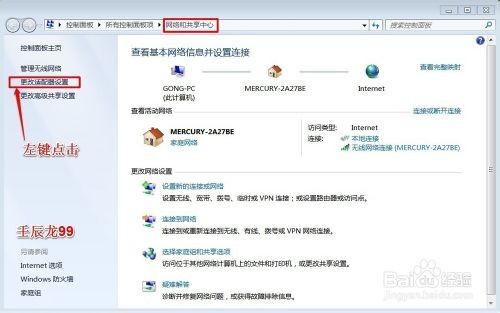
在网络连接窗口,我们右键点击:本地连接,在下拉菜单中点击:属性,打开本地连接 属性;
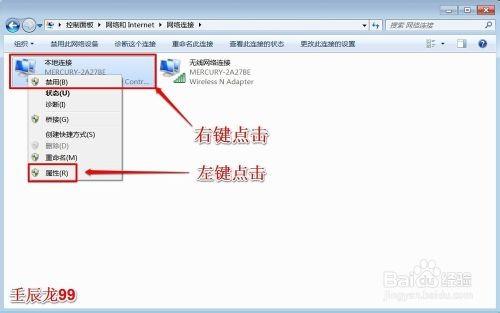
在本地连接 属性窗口,我们左键点击:Internet协议版本4 (TCP/IPv4),再点击:属性,打开Internet协议版本4 (TCP/IPv4)属性;
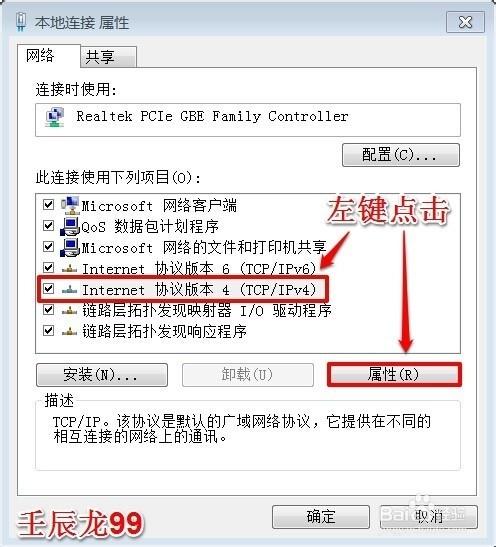
在Internet协议版本4 (TCP/IPv4)属性窗口,按照图示输入IP和DNS;
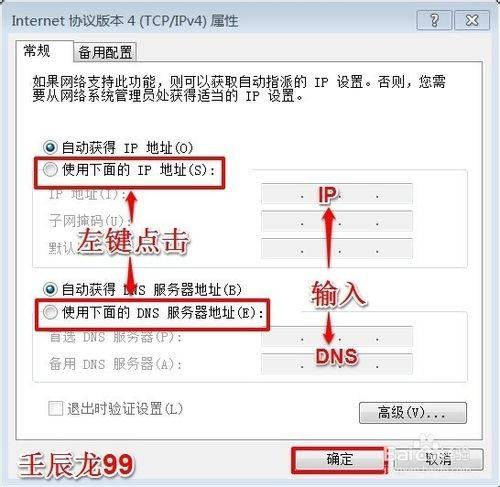
输入后为:图中的DNS为湖南娄底市的DNS,地区不同,DNS值不同。